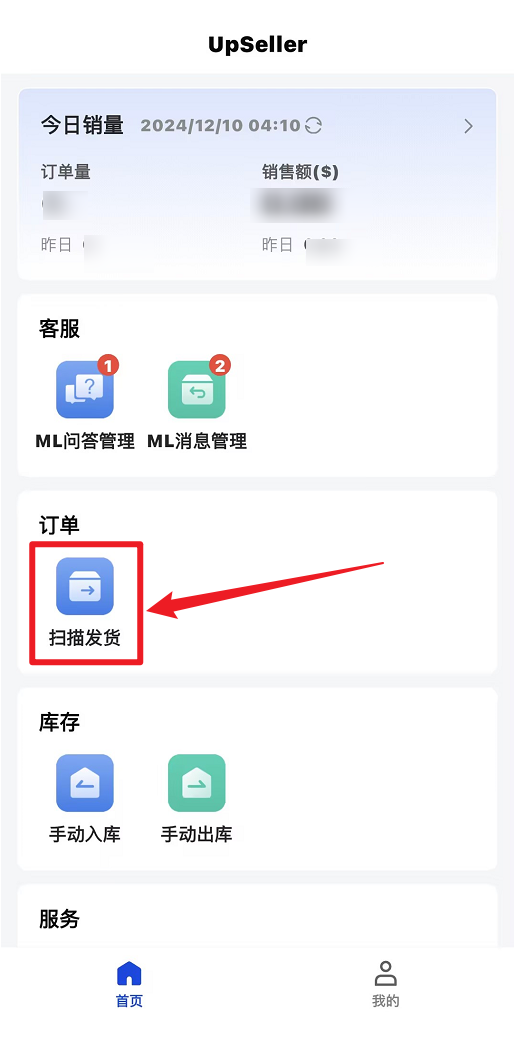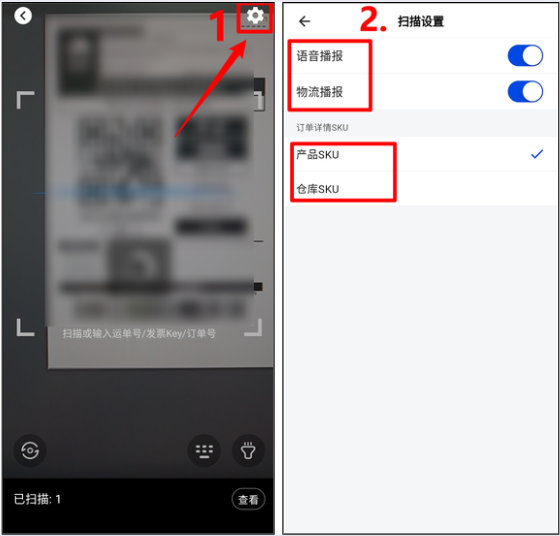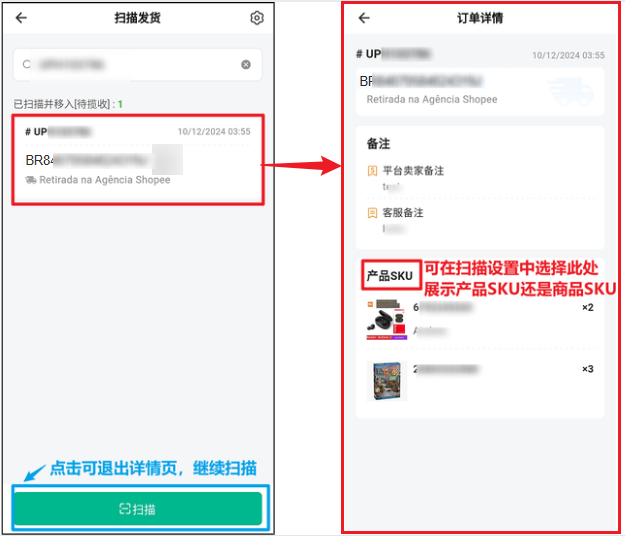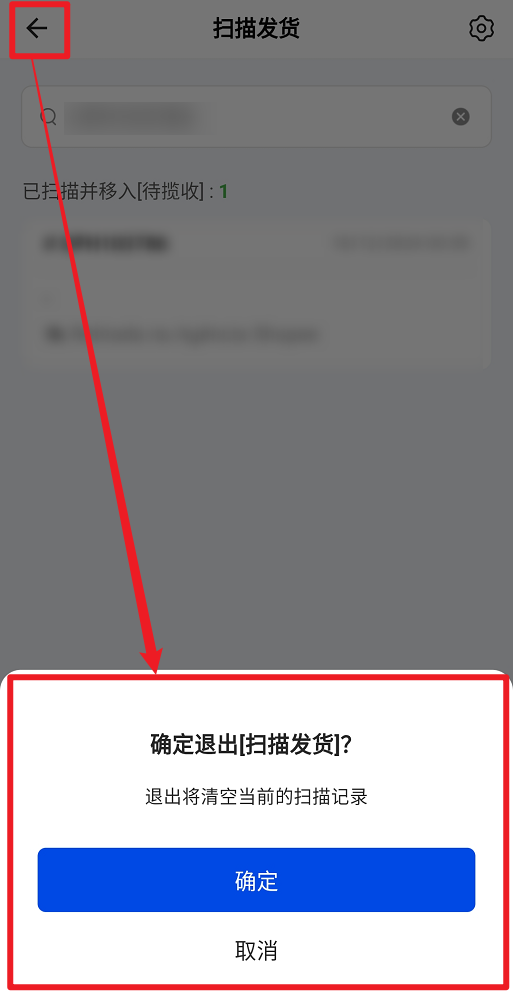APP【订单】扫描发货
更新于 2024年12月10日复制链接
一、定义
支持通过手机或PDA识别面单上的条形码,将订单自动移入到 “待揽收” 的状态。在拣货打包完成后,通过扫描发货功能可以二次核验包裹,避免因订单取消发出货造成损失或者漏发货影响店铺声誉。
二、注意事项
1.只可扫描处于【待打单】状态下的订单
2.仅当子账号拥有订单权限时,才可使用扫描发货
3.一次最多只能扫描1000个订单
三、操作步骤
1.进入首页>> 点击“扫描发货”
2.点击右上角设置的图标,进行扫描设置
语音播报:开启后,扫描成功将播报“成功”;扫描失败将播报“失败”。若不开启,则只是普通音效提示
物流播报:开启后,扫描会播报该订单的物流方式
订单详情SKU:扫描发货的订单详情页,支持查看订单内的产品信息。可选择展示产品SKU或展示商品SKU
3.设置完成后,返回到扫描页面。扫描或输入面单上的运单号/订单号或发票Key(巴西站点)。扫描成功后,订单将自动移入 “待揽收”列表,点击“查看”/键盘图标可查看扫描记录
注意:PDA模式无相机扫描页面,将直接进入输入页扫描
4.点击扫描记录中的订单,可查看该订单的详情,包括订单备注以及该订单的产品信息
5.扫描完成后,点击左上角返回按钮退出扫描
注意:退出将清空该次的扫描记录
四、常见FAQ
Q:在移动端APP扫描发货后,在网页端能看到记录吗?
A:可以,在【个人账号】>> 操作日志 >> 【订单】扫描发货 里面,会展示对应的操作记录,且有(手机APP)的文字备注
上一篇:APP【订单】扫描查单
下一篇:APP【客服】ML问答管理
微信客服群
回到顶部